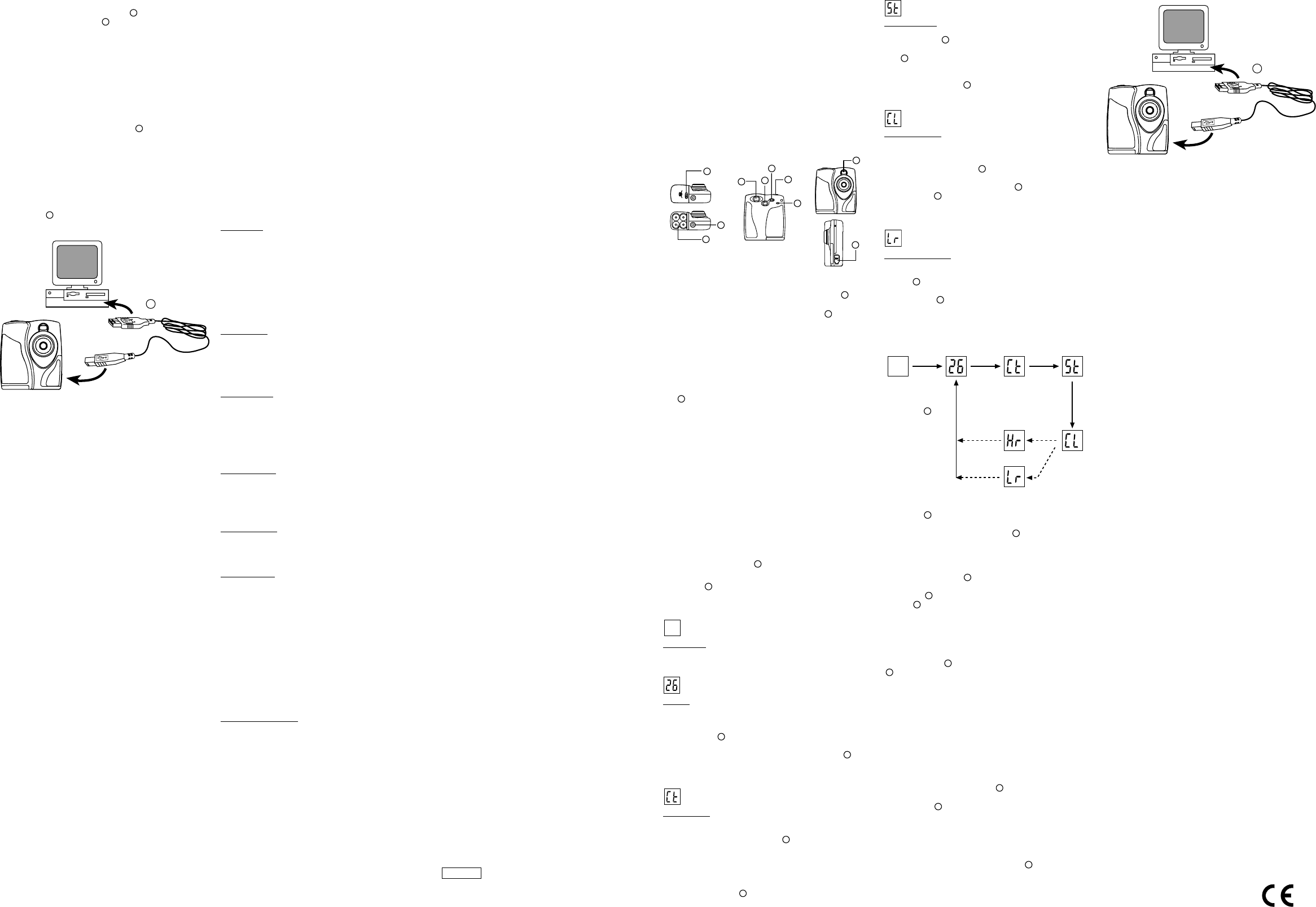2
Important: Quand vous avez pris le nombre maximum de
photos, le COMPTEUR DE PHOTOS
D
affichera “00”. Si
vous appuyez sur CAPTURE
E
alors que “00” est affiché,
une série de bip courts résonnera, pour vous indiquer que le
maximum de photos a été atteint. Les photos doivent alors
être déchargées ou effacées de l’appareil avant que d’autres
photos ne puissent être prises (Cf Décharger les Photos)
Note: Le DS-3898(A) ne prend pas de photos quand la
lumière n'est pas assez forte. Quand la lumière est trop faible
pour le DS-3898(A), un petit bip sonore se fait entendre
quand on essaie de prendre une photo.
Connection de l’Appareil photo à V
1. Connecter et installer le cable USB
F
(inclus) avec la
prise USB de votre ordinateur
2. Ouvrir la Porte du Cable de Connection de l’Appareil Photo
et brancher le cable dans le jack d’Interface de l’Ordinateur.
3. Installer le software ArcSoft
®
(inclus) dans votre ordinateur
4. Suivre les instructions pour décharger des photos.
Le DS-3898(A) vous permet un défilé vidéo inintérrompu.
Pour utiliser l’option caméra:
1. Mettre l’appareil photo en position de façon à ce que
l’Objectif
I
soit face au sujet.
2. Suivre les instructions fournies dans le software Windows
Netmeeting pour la fonction de conférence Vidéo.
F
Installation du Software
1. Assurez-vous qu’aucun programme, tel que des jeux ou
un programme anti-virus ne tourme sur l’ordinateur.
Si un programme est ouvert fermez-le et sortez de celui-
ci avant de passer à l’étape 2.
2. Insérer le CD-ROM
®
dans le plateau CD-ROM
de l’ordinateur.
3. Après un court instant, un menu apparaitra sur l’écran
de l’ordinateur.
4. Dans le menu, choisissez dans quelle langue vous désirez
recevoir les instructions.
sélection, cliquer OK.
5. Suivez les instructions sur l’écran pour installer le software.
6. Enregistrer le software. Pour enregistrer le software, cliquer
sur PROGRAMS /
Suivre les instructions sur l’écran pour terminer
l’enregistrement.
Important: Si le menu d’installation n’apparait pas
automatiquement après avoir inséré le CD-ROM dans le
plateau du CD-ROM, suivre ces instructions: Dans Windows,
cliquer sur ST
T
clavier. La portion d’installation du software s’activera.
Suivre les instructions sur l’écran pour terminer l’installation
et l’enregistrement.
Note: 1) Le DS-3898(A) ne nécessite pas d’être connecté à
votre ordinateur pendant la procédure d’installation du
software. Quand vous avez fini d’installer le software fourni,
cliquer “oui, je veux redémarrer mon ordinateur, maintenant”
seulement dans le cas ou le message qui s’affiche est
“installShield Wizard T
cliquer “Non, je redémarrerai mon ordinateur plus tard.”
Pour Décharger les Photos
Pour utiliser le software
®
, cliquer dans l’écran du
menu principal de Windows sur “Start”.
sur “Start”, Cliquer sur “Programs” puis sur “ARCSOFT Photo
Studio Suite”. Quand le menu
®
apparait, cliquer sur
le programme que vous voulez utiliser.
Décharger des photos:
1. Connectez le DS-3898(A) à l’ordinateur. (Cf connecter
voter appareil photo à votre ordinateur).
2. Ouvrir le software
®
et dans le menu principal
sélectionner et cliquer sur “Photo Base” pour l’ouvrir.
3. Dans le menu de “Photo Base” cliquer sur “Acquerir”
(Icône de la caméra). Une liste d’options apparaitra.
Sélectionner “Oregon Scientific” et cliquer “Select.”
4. Les photos seront af
d’épreuves. (Les photos seront en taille réduite et
apparaitront toutes en même temps sur l’écran)
5. Pour décharger toutes les photos sur l’ordinateur, cliquer
“Select T
Pour Décharger les photos sélectionnées, cliquer sur
chaque épreuve de photo puis cliquer “OK”.
6. Pour arrêter la procédure de déchargement, cliquer sur
le “X” dans le coin droit de ‘Oregon Scientific”
Assistance Clientèle
Pour plus d’information ou si vous avez des questions
supplémentaires, contacter notre Département Service
Clientèle au 800-853-8883 ou par email à
helpme@oscientific.com
Garantie
Oregon Scientific garantie ce produit de tout défaut de
fabrication pendant 90 jours à compter de son achat. Les
produits défectueux doivent être retournés à leur point d’achat.
Cette garantie ne couvre pas les produits soumis à de mauvais
usages, ou des usages non permis, ou des dommages
accidentels.
Software
Pour utiliser le super software inclu avec votre DS-3898(A),
cliquer le bouton start dans Windows. Dans le menu ST
cliquer PROGRAMS puis cliquer sur le software que vous
désirez utiliser. Des écrans d’aide sont inclus dans chaque
programme.
Important: avant d’utiliser le software, les photos doivent
être déchargées du DS-3898(A) sur l’ordinateur.
Photo Base
Avec “Photo Base” vous pouvez créer vos albums photos,
faire défiler vos photos, des cartes vidéo, et des cartes de
V
(email) à vos amis et votre famille.
Note: dans le menu sous forme de liste de l’album photo,
vous avez deux options “photos” et “new” (nouveau). Les
photos inclues dans la sélection photo ont été sélectionnées
et inclues par
®
et ne sont pas des photos prises
avec le DS-3898(A).
Photo studio
Après que les photos aient été arrangées dans un album
photo, avec “Photo Studio” vous pouvez modifier leur
apparence. Utilisez “Photo Studio” pour éditer et retoucher
les photos, changer la couleur, couper et coller, et ajouter
des effets spéciaux.
Photo Fantasy
“Photo Fantasy” est une collection de photos, y compris de
joueurs de football et de basket, de ballerines et
d’astronautes, auxquelles vous pouvez ajouter votre visage
ou celui de quelqu’un d’autre à partir d’une photo déchargée.
Le CD-ROM doit être sur le plateau du CD-ROM pour utiliser
ce software.
Photo Montage
T
Montage”.
Le CD-ROM doit être sur le plateau du CD-ROM pour utiliser
ce software.
Photo Imprimer
Avec une imprimante couleur compatible connectée à votre
ordinateur, vous pouvez imprimer vos photos en utilisant
“Photo Printer”
Création Vidéo
Les photos prises en mode continu avec l'appareil peuvent
être converties en film
de vidéo. Noter que toutes les photos de l'appareil, et pas
seulement celles qui ont été créées en mode continu, seront
transformées en film
1. S'assurer que l'appareil photo est connecté par la prise
USB et que le pilote a été installé correctement.
2. Sélectionner PROGRAMS dans le menu Windows et
sélectionner “Video Creator” dans le répertoire Video
Creator.
3. Sélectionner CREA et entrer un nom de fichier pour
le fichier film
4. Sélectionner OPEN et entrer le nom du fichier afin de
pouvoir visionner le film.
Windows Netmeeting
®
pour utiliser l'appareil photo comme caméra web pour
communiquer en direct avec vos amis, ou pour conférences
video, il faut installer le Windows Netmeeting (inclus dans ce
CDROM). De plus, il faut sélectionner le DS-3898(A) Oregon
Scientific comme dispositif de caméra vidéo.
1. Commencer par télécharger toutes les photos dans le PC
afin de les sauvegarder. Utiliser l'appareil photo comme
caméra web effacera toutes les photos stockées en mémoire.
2. Connecter l'appareil photo au PC comme décrit ci-dessus.
3. Lancer le Windows Netmeeting.
4. Sélectionner T, puis Options.
5. Sélectionner Video et les caractéristiques de la caméra
vidéo s'afficheront.
6. Sélectionner Oregon Scientific DS-3898(A) et cliquer OK .
Important: Un compte Internet courrier électronique (email)
est indispensable pour se connecter à Internet.
Note: Le DS-3898(A) doit être connecté à l’ordinateur pour
utiliser les caractéristiques vidéo et software.
Conformité aux règles FCC
Cet appareil est conforme à la partie 15 des Règles FCC.
L
appareil ne doit pas causer d’interférences sérieuses, et 2)
Cet appareil doit accepter toute interférence reçue, y compris
les interférences qui peuvent provoquer des fonctionnements
indésirés.
Avertissement:
à ce produit et qui ne serait pas expréssement approuvés
par la partie responsable de la conformité pourrait annuler le
droit d’utiliser ce produit.
Note: Ce produit a été testé et jugé en conformité avec les
limites des appareils digitaux de Classe B, en accord avec la
partie 15 des Règles FCC. Ces limites sont destinées à assurer
au consommateur une protection raisonable contre les
interférences désagréables avec les appareils domestiques.
Ce produit génère, utilise et irradie de l’énergie fréquence
radio et s’il n’est pas installé selon les instructions peut
provoquer des interférences dommageables avec les
communications radio.
Cependant, Il n’existe aucune garantie que des interférences
n’interviendront pas dans certaines installations particulières.
Si ce produit cause des interférences avec la réception radio
ou télévision, ce qui peut être déterminé en allumant et
éteignant l’appareil, nous encourageons l’utilisateur à corriger
l’interférence grace à l’une ou plusieurs des mesures
suivantes:
- Augmenter la distance entre le produit et l’appareil affecté.
- Faire appel à l’assistance d’un vendeur ou à un technicien
radio télévision agréé.
T
DOMESTIQUE OU DE BUREAU.
Important: Des cables protégés doivent être utilisés avec
ce produit afin de satisfaire aux normes de la Classe B des
limites FCC.
Entretien de votre appareil photo
Avec quelques précautions d’emploi votre
digital DS-3898(A) vous donnera des années de satisfaction!
1. Ne pas immerger votre appareil photo dans l’eau. L
pourrait endommager des composants électroniques.
2. Ne pas soumettre votre appareil photo à des chocs ou
le laisser tomber cela pourrait endommager des
composants électroniques.
3. Ne pas nettoyer votre appareil photo avec des nettoyants
ménager ou des produits chimiques.
4. Pour nettoyer le boitier de votre appareil photo, utiliser un
chiffon doux et propre, légèrement humide avec de l’eau.
5. Pour nettoyer les lentilles, souffler doucement sur les
lentilles pour enlever la poussière et les saletés, puis
essuyer les lentilles avec un chiffon spécial pour lentilles
photo.
6. Eteindre l’appareil photo quand vous ne l’utilisez pas.
7. Quand les piles sont en baisse, remplacez les vieilles
piles par des neuves. Ne pas mélanger les piles usagées
avec les neuves.
8. Insérer les piles en respectant les polarités comme montré
en bloc 1, ci-dessus.
9. Ne rien mettre d’autre que des piles dans le compartiment
à piles.
10 Les piles comportent des produits chimiques dangeureux
qui, si elles sont maltraiteés ou mal utilisées peuvent
provoquer des dommages ou des blessures sérieuses.
1 Ne pas ouvrir le boitier ou manipuler sans autorisation
les composants électroniques de cet appareil photo; cela
annulerais la garantie de cet appareil.
Spécifications
Mémoire : 26 Photos à 640 x 480 pixels
107 Photos à 320 x 240 pixels
Résolution Couleurs : 24 bits
Champ d’Objectif : 50 cm à l’infini (Auto focus)
T : SDRAM (8M byte)
Création fichier vidéo : 10 secondes @ 320 x 240
Mode Photo Ordinateur : Oui
Capture Continue : 10fps
Retardateur : 10 secondes
Interface Ordinateur : USB
Signal Sortie : Oui
Trépied : Oui
Affichage : Affichage Statut LCD
Energie : 4 piles Alcalines taille
Durée de vie des piles : Environ 10 heures d’usage
continu
Arrêt automatique : 30 secondes
T : Utilisation: 32
o
F - 104
o
F
(-20
o
C - 60
o
C)
Rangement -4
o
F - 140
o
F
(-20
o
C - 60
o
C)
Poids : 206 g. (avec piles)
Dimensions : 85 L x 38 D x 96 H (mm)
Accessoires : Cable USD
Bretelle
Digitale Kamera DS-3898(A)
Es macht Spass und es ist einfach mit der DS-3898(A)
Kamera filmlose Fotos zu schießen!
Deine W
Auflösung oder 107 mit einer gemäßigteren
die Fotos auf deinem PC (V
und deine DS-3898(A) kann weitere Fotos schießen! Oder
fange lebensechte Situationen “live” ein, mit der Videocam
Einstellung und der “Windows Netmeeting” Software.
Benutze die
®
PC Software (beigefügt), um deine Fotos
zu verändern und spezielle Effekte einzufügen oder Montagen
zu kreieren! Setze dein Foto “Meisterwerk” auf deine Website,
integriere sie auf deine Email Grußkarten, um sie zu deinen
Freunden und
auf deinem Farbdrucker aus (Farbdrucker nicht beigefügt).
Es ist einfach Fotoalben auf deinem PC zu kreieren, um all
den Spass und die Errinerungen zu speichern.
Zusätzlich, kannst du die Microsoft Windows Netmeeting
Software (beigefügt) benutzen, um eine Videokonferenz mit
deinen Freunden zu machen.
Installieren der Batterien
1. Zum Einlegen der Batterien den V
Batteriefachabdeckung aufschieben und das
A
Batteriefach öffnen.
2. Entferne den Batteriefachdeckel und setze
B
die
Batterien (beigefügt) in das Batteriefach, indem du die
Polaritäten der Batterien in die Richtung, wie es im Fach
angezeigt ist, einsetzt.
3. Setze den Deckel wieder auf das Batteriefach und
verschiebe den V
Position.
Merke: Die DS-3898(A) wird nicht ohne Batterieleistung
funktionieren. Falls die Batterien ersetzt werden müssen, wird
der
D
“PHOTO COUNTER” schnell blinken und der Benutzer
wird nicht in der Lage sein Fotos zu schiessen. Lade immer
die Fotos auf den PC runter bevor du die Batterien auswechselst,
um den V
Wichtig: Mische keine alten Batterien mit neuen Batterien.
Setze nichts anderes außer Batterien in das Batteriefach
hinein, da dies die Kamera beschädigen könnte.
Suche die Kamera Funktion aus
Nachdem die Kamera eingestellt ist, suche die Kamera
Funktion aus. Die
sind: “Standby” (Bereitschaft), Normal, “Continuous Capture”
(Dauerbetrieb), “Self T
(entferne Fotos) und “Resolution Setting” (Auflösungs-
Einstellung).
Merke: Um die Batterie Leistung zu erhalten, schaltet sich
die Kamera nach 30 Sekunden automatisch in die “Standby”
Funktion um. Drücke die
C
Funktion (“Mode”), um die
DS-3898(A) zu reaktivieren.
Drücke den
C
Funktions (“Mode”) Knopf, um der Reihe nach
durch die verschiedenen Funktions Selektionen durchzugehen.
Die verschiedenen Funktionen sind:
Bereitschaft: Die DS-3898(A) schaltet automatisch in diese
Bereitschaftsfunktion um, um Energie zu sparen,nachdem
30 Sekunden lang kein Knopf betätigt wurde.
Normal: In dieser Funktion hat die DS-3898(A) eine maximale
Kapazität von 26 Fotos in einer erhöhten
640 x 480 Pixels. In der niedrigeren
maximal 107 Fotos schiessen. Mit jedem geschossenen
Foto nimmt der
“PHOTO COUNTER” (Fotozähler) um die
Größe von Eins ab. In der normalen “Hr” (hohen
Funktion, wird bei jedem geschossenen Foto der
D
“PHOTO COUNTER” kurz angezeigt und dann durch die Zahl
“26” ersetzt um die maximale Photo Kapazität zu zeigen.
Dauerbetrieb: In Dauerbetrieb schiesst die DS-3898(A)
schnell hintereinander ohne Unterbrechung Photos, bis die
maximale
zu benutzen drücke und halte den
E
“SHUTTER” Knopf.
Sobald die maximale
wurde, ertönt das akustische Signal der DS-3898(A) nicht
mehr. Kontinuierliche “Capture” Fotos können in einem in
einem Video File Format (A
werden. In der “Continuous Capture” Funktion wird das
Zeichen “Ct” auf dem
D
“PHOTO COUNTER” Fenster
gezeigt.
Selbstauslöser: Die Selbstauslöserfunktion verzögert die
Aufnahme um 10 Sekunden. Wenn die Funktion eingestellt
ist, erscheint im
D
“PHOTO COUNTER” -Fenster durch die
Anzeige “St”. Um den Selbstauslöser zu aktivieren, einmal
den
E
“SHUTTER” drücken. Während dem Intervall von 10
Se
Na
3898(A
D
“PHOTO COUNTER” nimmt um
die Größe von Eins ab.
Entferne Photos: Diese Löschfunktion wird permanent alle
in der DS-3898(A) gespeicherten Fotos löschen. Bevor du
die Löschfunktion einstellst, versichere dich, dass alle Fotos
auf den PC heruntergeladen wurden. Die Löschfunktion wird
mit einem “CL” Zeichen im
D
“PHOTO COUNTER”
Fenster angezeigt. Um diese Einstellung zu benutzen, stelle
die Funktion auf “CL” und drücke den
E
“SHUTTER” Knopf
zweimal. Das
“PHOTO COUNTER”ªFenster stellt sich
zurück und zeigt dann die neue Kapazität und gewählte
Auflösung an.
Niedrige
können mit der DS-3898(A) 107 Fotos mit einer
von 320 x 240 Pixel gemacht werden. Niedrige
wird im
D
“PHOTO COUNTER” Fenster durch die
Buchstaben "Lr" angezeigt. Um die niedrige
benutzen, den
E
“SHUTTER” drücken.
Merke: Bei niedriger
wenn mehr als 99
normal.
Bilder schießen
1. Drücke
MODE (Funktion), um die Kamera zu aktivieren
und suche die gewünschte Kamera-Funktion aus.
2. Im aktivierten Zustand leuchtet die
J
ST
Merke: Bei 30 Sekunden ohne Betätigung, schaltet sich
die Kamera automatisch in die Bereitschaft Funktion um.
Falls die Kamera nicht aktiviert ist, leuchtet das “Status
LED” Lämpchen nicht.
3. Schaue durch den
K
“VIEWFINDER” (Sucher) und
versichere dich, dass du das Objekt scharf siehst.
4. Drücke
“SHUTTER”, um das Foto zu schiessen.
5. Der
D
“PHOTO COUNTER” (Fotozähler), verringert sich
bei jedem geschossenen Foto um eine Größe von eins.
6. Wenn ein Foto geschossen wird, wird ein einziger kurzer
Beep-T
Kamera in der Lage ein neues Foto zu schiessen.
Wichtig: Wenn das Maximum der verschießbaren Fotos
erreicht ist, zeigt
D
der “PHOTO COUNTER” “00” an. Falls
E
“SHUTTER” gedrückt wird während der “PHOTO
COUNTER” “00” anzeigt, wird eine Serie von kurzen Beep -
Tönen ausgesendet um anzuzeigen, dass die maximale
Anzahl von
runtergeladen oder gelöscht werden, um weitere Bilder
schießen zu können. (Siehe Foto runterladen.)
Merke: Die DS-3898(A) funktioniert nicht bei schlechten
Lichtverhältnissen. Ein tiefer Signalton macht Sie hierauf
aufmerksam, wenn Sie bei unzureichendem Licht versuchen,
den
Die Kamera an den PC anschliessen
1. V
F
USB Kabel (beigefügt)
an deinem USB Port des PCs.
2. Öffne den
G
Kamera V
schliesse das Kabel an dem PC “Interface Jack”.
3. Installiere die
®
Software (beigefügt) auf den PC.
4. Folge den
Die DS-3898(A) hat Videofunktion. Um die Web Cam
Einstellung zu benutzen:
1. Positioniere die Kamera so dass der
I
V
“Viewfinder” (Sucher) gegenüber dem Objekt ist.
2. Folge den
Software für Videokonferenzen.
Die Software installieren
1. V
Spiele oder
Programme noch geöffnet sind, dann schließe und
verlasse sie bevor du zum Schritt 2 hinübergehst.
2. Führe die
®
CD-ROM in das CD-ROM Laufwerk
von deinem PC ein.
3. Nach einer kurzen W
deinem PC-Bildschirm.
4. V
die
hast, drücke OK.
5. Folge den
Software zu installieren.
6. Registriere die Software. Um die Software zu regestrieren,
drücke auf PROGRAMMS/ARCSOFT / REGISTER &
UPGRADE. Folge den
die Registration zu vervollständigen.
Wichtig: Falls das Setup Menü, nachdem du die CD-ROM
eingeführt hast, nicht automatisch erscheint, folge dieser
Anleitung: In Windows, drücke auf ST
vom ST
T
wird aktiviert. Folge den
die Installation und die Regristration zu vervollständigen.
Merke: 1) Die DS-3898(A) muss nicht mit dem PC bei der
Installation verbunden werden. 2) Wenn du die Installation
beendet hast drücke nur “Y
now”, wenn die Nachrichtenbox die Überschrift “InstallShield
Wizard Complete” erscheint. Bei anderen Situationen, drücke
immer “No, I will restart my computer later.”
Fotos runterladen
Um die
®
, vom Hauptmenü in Windows laufen zu
lassen, drücke auf “Start”. Nach dem Drücken auf “Start”,
drücke auf “Programme” und dann auf “ARCSOFT Photo
Studio Suits”. Nachdem das
®
Menü erschienen ist,
drücke auf das Programm, das du benutzen willst.
Fotos runterladen:
1. V
die Kamera mit deinem PC).
2. Öffne die
®
Software und vom “Main Menu” (Haupt-
Menü) suche aus und drücke auf “Photo Base” zum Öffnen.
3. V
(die Ikone mit der Kamera). Eine Menüliste erscheint.
Suche “Oregon Scientific” aus und drücke auf “Select”
(Auswahl).
4. Die
Format gezeigt. (Die Fotos werden verkleinert und
gleichzeitig auf dem Bildschirm gezeigt.)
5. Um sie auf dem PC runterzuladen, drücke auf “Select
(Wähle alle aus) und drücke dann “OK”. Um selektierte
Fotos auszusuchen, drücke auf die einzelnen Fotos und
drücke dann “OK”.
6. Um den Prozeß des Herunterladens zu stoppen, drücke
auf das “X” in der oberen rechten Ecke von “Oregon
Scientific”.
Kundendienst
Sollte es noch weitere Fragen geben oder wenn noch
weitere Informationen gebraucht werden, kontaktieren Sie
bitte unsere Kunden Service
01805 900 909
Software
Um die bestehende Software zu benutzen die in der
DS-3898(A) enthalten ist, drücke auf ST
ST
gewünschte Software, Hilfe-Menüs sind in jedem Programm
enthalten.
Wichtig: Bevor du die Software benutzt, müssen Fotos vom
DS-3898(A) auf den PC runtergeladen werden.
086-002242-095
GERMAN
Selbstauslöser
Entferne
Photos
Bereitschaft
Normal/
Hohe Auflösung Dauerbetrieb
Hohe Auflösung
Kleine Auflösung
Drücke den
Funktionsknopf Um
der Reihe nach
durch die Kamera-
Funktionen zu gehen
I
G
A